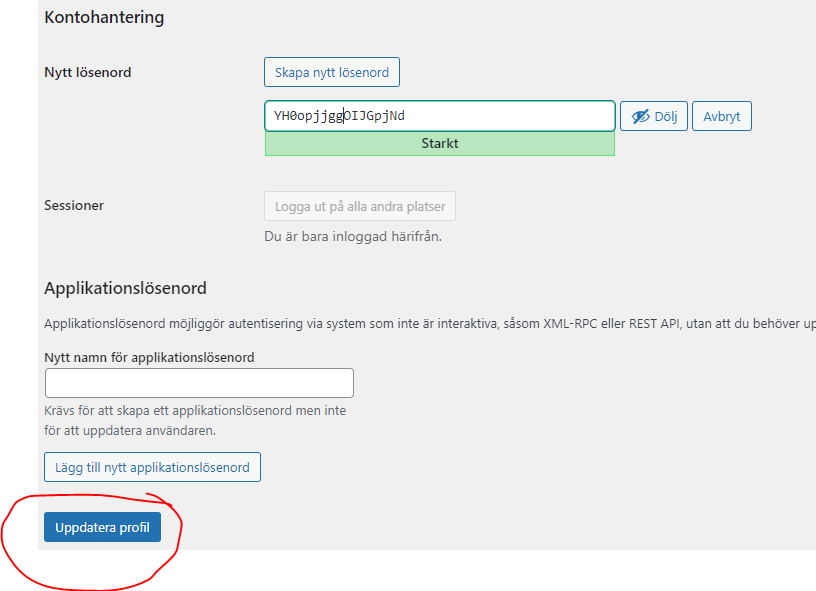Ni loggar in på hemsidan via denna länk: https://sfrk.nu/admin
Alla bör ha egna inloggningsuppgifter.
När ni loggar in på hemsidan så kommer ni per automatik att tas till adminpanel. Om ni sedan skulle råka klicka er bort från adminpanelen så kommer ni åt den på nytt genom att skriva https://sfrk.nu/admin
Överblick över adminpanelen
En överblick på hemsidans adminpanel och alla de olika delar som berör er.
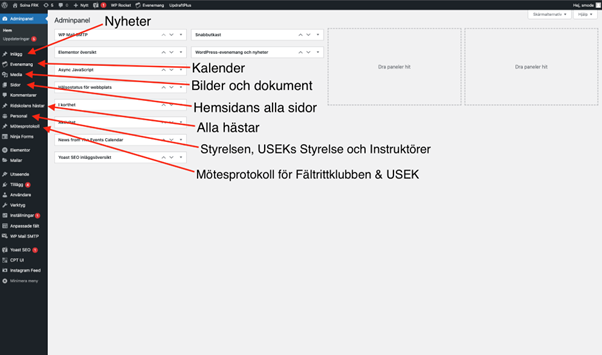
- Inlägg = Era nyheter.
- Evenemang = Kalender. Här kan ni lägga upp alla era händelser.
- Media = Samling för alla bilder och dokument
- Sidor = Lägg till och hantera alla sidor på webbsidan
- Ridskolans hästar = Lägg till och hantera alla ridskolans hästar
- Personal = Lägg till och hantera personer som tillhör Styrelsen, USEKs styrelse eller Instruktörer.
- Mötesprotokoll = Lägg till och hantera Fältrittklubbens och USEKs mötesprotokoll
Allmän information
Administratörer:
– Charlott
– Agnes
Övriga användare är Redaktörer.
Allmän information som gäller Inlägg/nyheter, sidor och evenemang/kalender
Status / Synlighet
- Publicerat = Synligt för alla besökare
- Utkast = Sparas och ligger enbart synligt för inloggade användare. Bra att spara som ett utkast när man vill testa lite, eller spara för att fortsätta vid ett senare tillfälle.
Publicera
- Genast = Publiceras direkt och är synligt för besökare så fort ni sparar/uppdaterar.
- Vält ett datum för att skjuta upp publiceringen till ett senare datum.
Bra att tänka på
När ni är inloggade och har tänkt att jobba på en sida eller ett inlägg, så kan ni ibland se ett ”lås”, samt ett namn bredvid sidans/inläggets rubrik. Det här betyder att någon annan för tillfället är inne på sidan/inlägget och ni bör då inte gå in på samma sida. Det här kan leda till att ändringar som personen har gjort på sidan/inlägget, inte sparas.
Nyheter
Se instruktionsvideo på Drive
https://drive.google.com/file/d/1HLN0v81nMM_T5d0GOcZbjF83B1CZnUgh/view?usp=drive_link
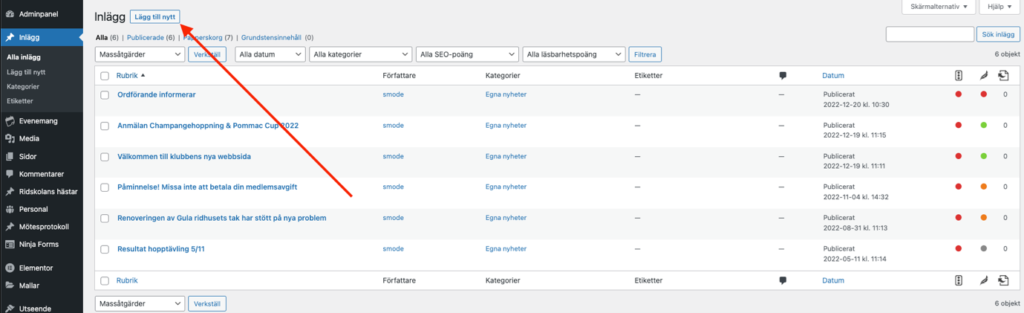
Ni kommer då att tas till verktyget för att skapa nyheten. Här kan ni lägga till rubrik, text, bilder, länkar osv. Tryck på plus-tecknet för att se vilka moduler som ni kan använda er av.
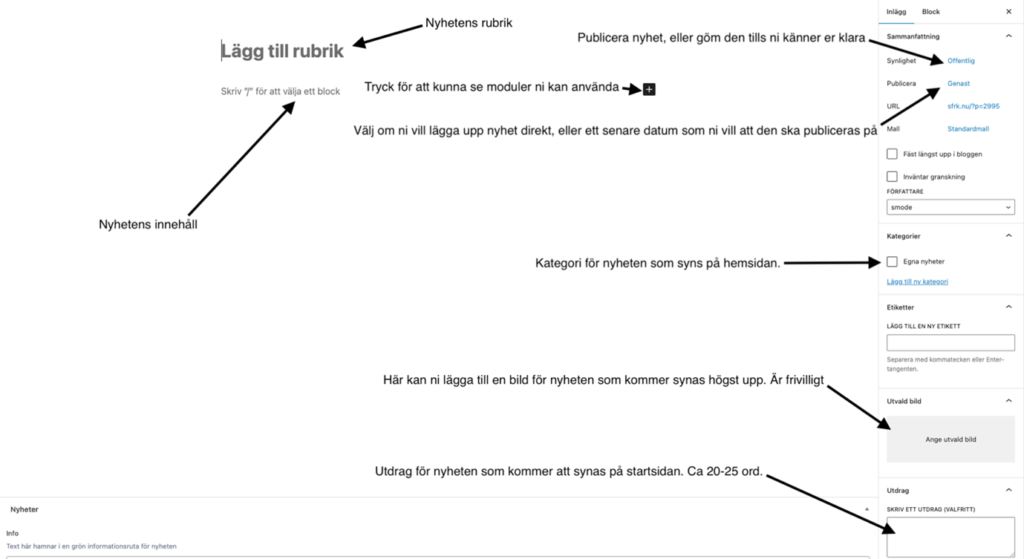
Alla nyheter sorteras utifrån publiceringsdatum. Om ni vill ändra sorteringen på nyheterna så behöver ni därav ändra på nyhetens publiceringsdatum. För att göra detta så trycker ni på ”Snabbredigera”.
Senare datum -> Högre upp.
Äldre datum -> Längre ner
Ni kan även ändra status på en nyhet via ”Snabbredigera”.
Publicerat -> Visas på hemsidan
Utkast -> Enbart tillgängligt för inloggade/administratörer.
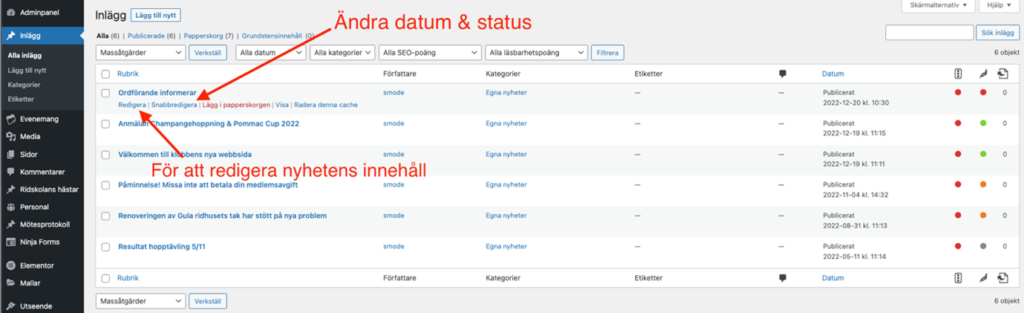
Evenemang / Kalender
Se instruktionsvideo på Drive
https://drive.google.com/file/d/1J6BVGqBnF-6Hbk3h-Up13_zvOZLpq2Ie/view?usp=drive_link
Häresökaren vill läsa mer.
Media
Här ligger alla bilder och dokument som man laddar upp på hemsidan.
Sidor
Tryck på ”Lägg till ny” för att skapa en ny sida.
Här lägger ni in allt innehåll för sidan
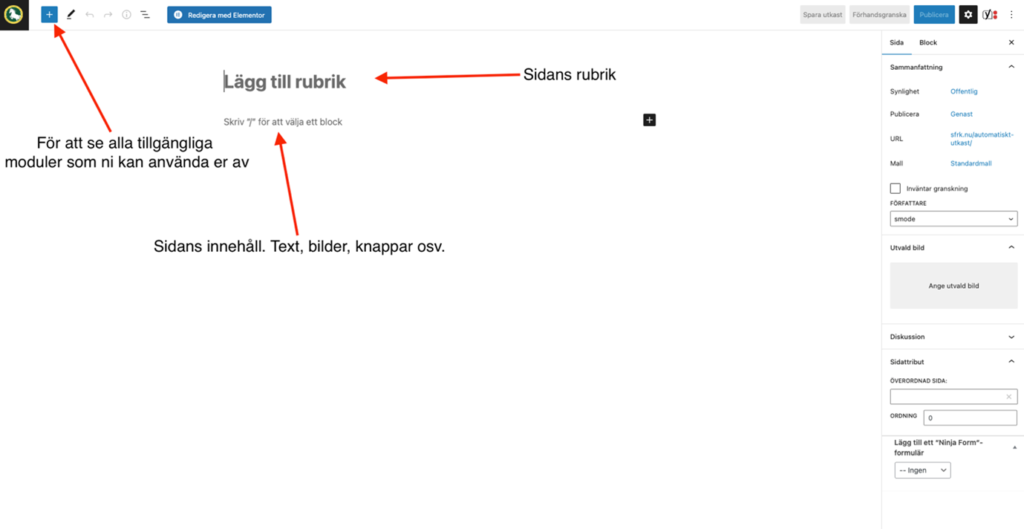
Om ni sedan vill lägga till den nya sidan i hemsidans meny. Så tar ni följande steg:
OBS! Endast Administratörer kan ändra menyn
Utseende -> Meny -> Main Menu
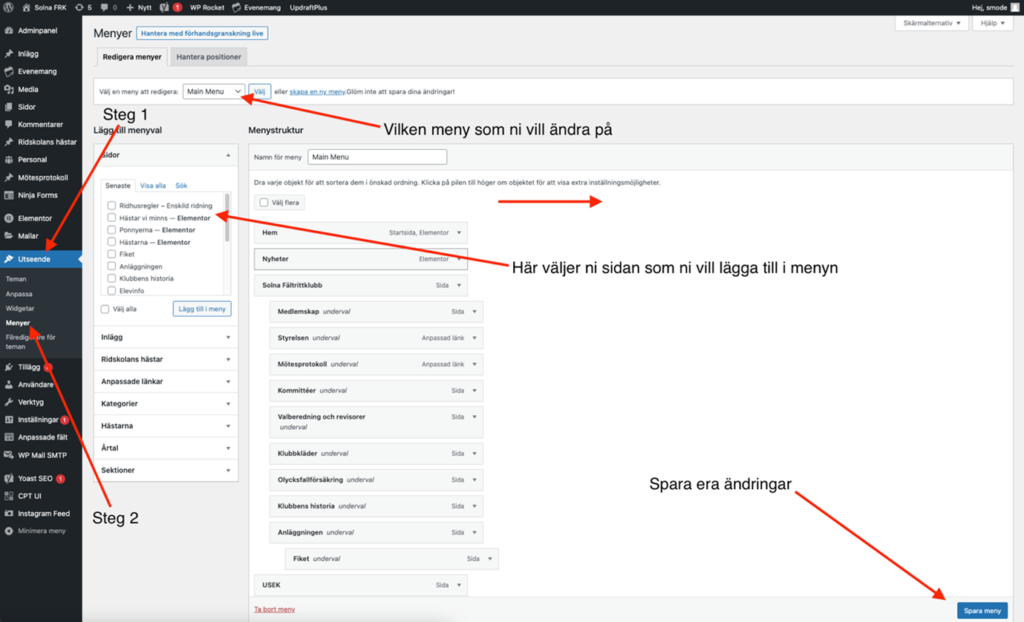
Ridskolans Hästar
Se instrutionsvideo på Drive
https://drive.google.com/file/d/1e_Tw8fne46WAk26CVwlHjyPBIp_FIO_Q/view?usp=drive_link
Personal
För att lägga till, ändra eller ta bort personer i Styrelsen, USEKs styrelse eller instruktörer, så går ni in på fliken ”Personal.
För att lägga till -> Lägg till ny
- Rubrik = Namn
- Utvald bild = Bild på personen. Om det inte finns någon bild så kan ni välja en bild som heter ”Placeholder person”.
- Område = Vilken sida som personen ska ligga på. Hamnar per automatik på respektive sida när ni publicerar/uppdaterar
Extra informationsfält:
- E-postadress = Fyll i personens e-postadress om det finns någon.
- Telefonnummer = Fyll i personens telefonnummer om det finns något.
- Titel = Personens titel/uppgifter
Mötesprotokoll
För att lägga till nya mötesprotokoll så går ni in på fliken ”Mötesprotokoll” (i menyn till vänster).
Lägg sedan till ett nytt protokoll genom att trycka på ”Lägg till nytt”
Ge protokollet ett namn/rubrik och tryck sedan på ”Lägg till fil”. Där kan ni sedan välja antingen ett dokument som ni redan laddat upp på förhand, eller så kan ni välja en fil som ligger på er dator.
Välj sedan vilket publiceringsdatum protokollet ska ha. Publiceringsdatumet styr sedan i vilken ordning protokollet kommer visas på hemsidan. Sist men inte minst; tryck publicera (knappen finns uppe till höger)
Sektioner:
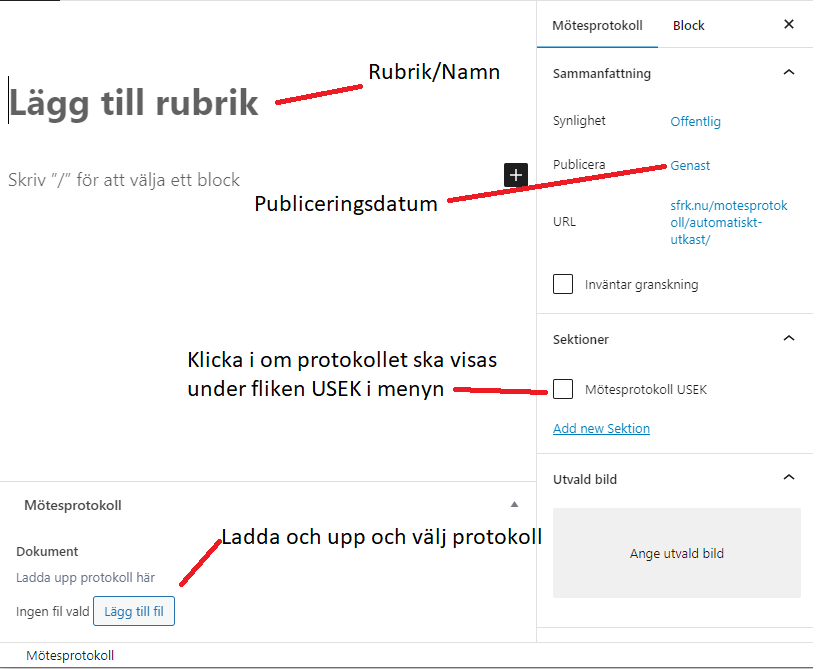
Såhär gör man för att ta bort ett protokoll:
Håll musen över det protokoll som du vill radera. Tryck “Lägg i papperskorgen”
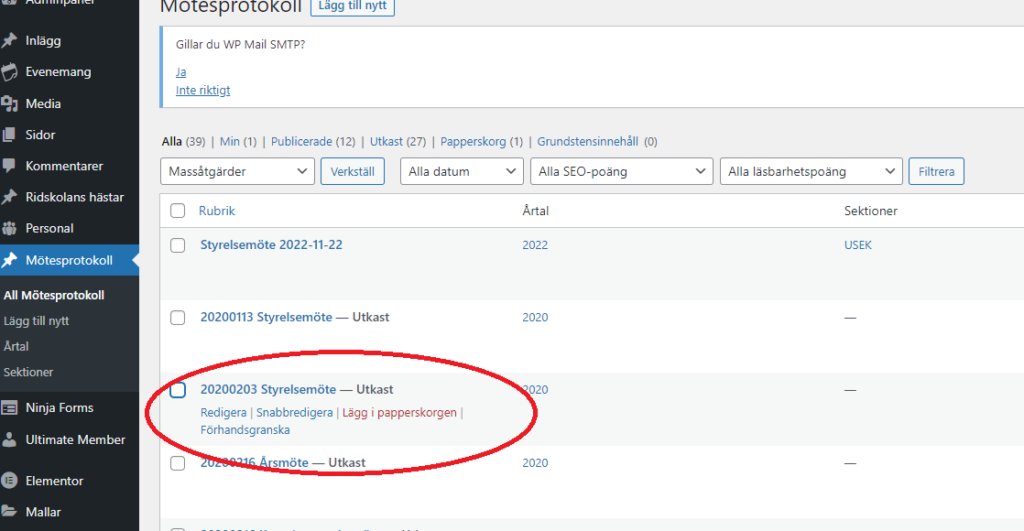
Om det är någonting som ni är osäkra kring eller vill lära er mer av så kan det vara väldigt nyttigt att kolla lite på Youtube för att lära sig mer.
Om det är något mer specifikt som ni vill veta som rör er egna hemsida så är ni välkomna att mejla oss på support@smode.se så hjälper vi er gärna!
Byta lösenord på sitt eget konto
Om du vill byta lösenord kan du klicka på ditt namn uppe till höger
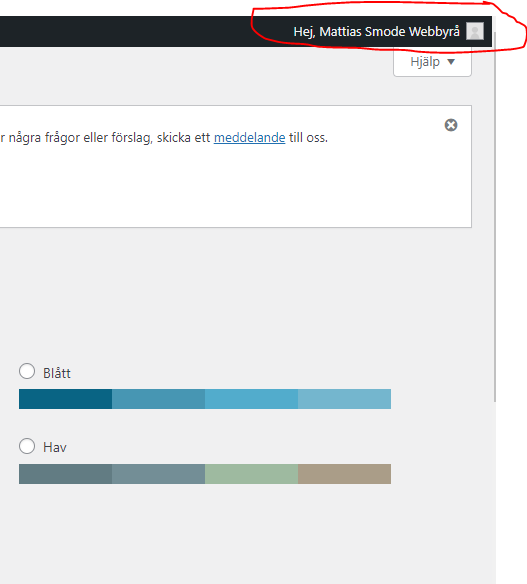
Scrolla sedan ner till Kontohantering och tryck på “Skapa nytt lösenord”.
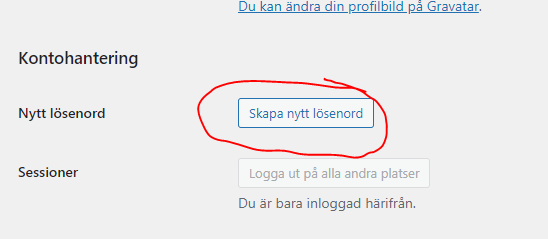
När du fyllt i ett nytt lösenord scrollar du ner och trycker på “uppdatera profil” – Färdigt!